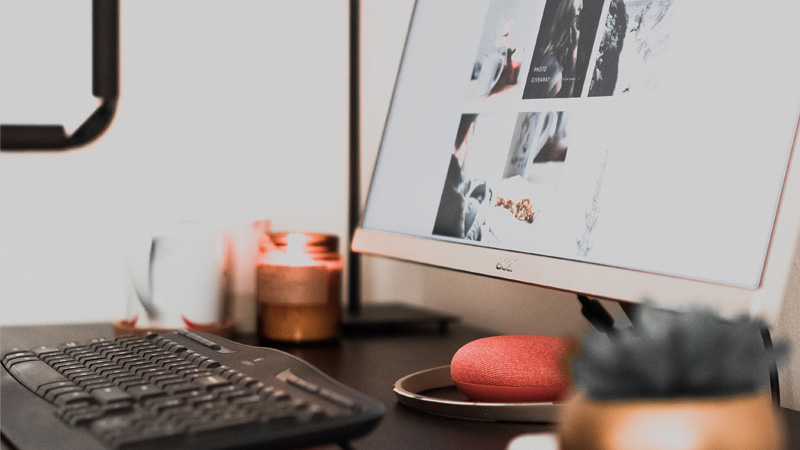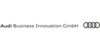Storrito ist ein wahrer Zeitsparer, wenn es darum geht, effizient Instagram Stories am PC zu veröffentlichen. Ebenso kannst du das Tool zusammen mit deinen Kollegen nutzen und je nach Bedarf mehrere Accounts bespielen. Im fünften Teil zeigen wir dir, wie du mehrere Instagram Stories nacheinander veröffentlichst – über die Funktion „Bulk Scheduling“.
In den bisherigen Artikeln dieser Reihe haben wir dir bereits einiges mitgegeben: Im ersten Teil ging es um den allgemeinen Funktionsumfang von Storrito, im zweiten haben wir dir die Verknüpfung deines Instagram-Accounts erklärt. Wie du eine Story baust und veröffentlichst, zeigten wir dir im dritten Artikel dieser Reihe, im vierten stellten wir dir vor, wie du Storrito im Team nutzt. Und heute geht es um die Funktion „Bulk Scheduling“ – also das Veröffentlichen einzelner Instagram Stories nacheinander.
So nutzt du Bulk Scheduling in Storrito
Zunächst loggst du dich mit deinem Account bei Storrito ein und rufst in der linken Menüleiste den Punkt „Bulk Scheduling“ auf.
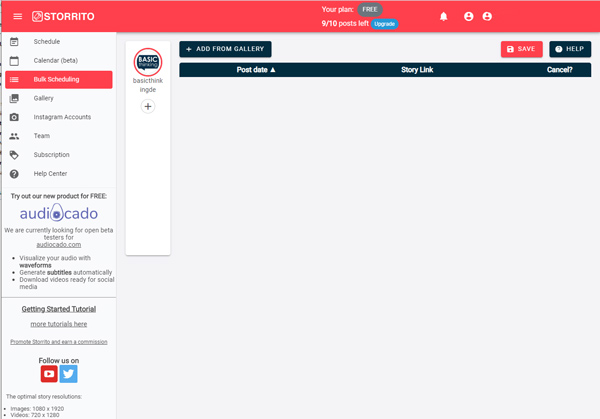
Da wir eine gut gefüllte Galerie mit vorgefertigten Instagram Stories bereits angelegt haben, klickst du nun „+ Add from gallery“ oben in der Mitte.
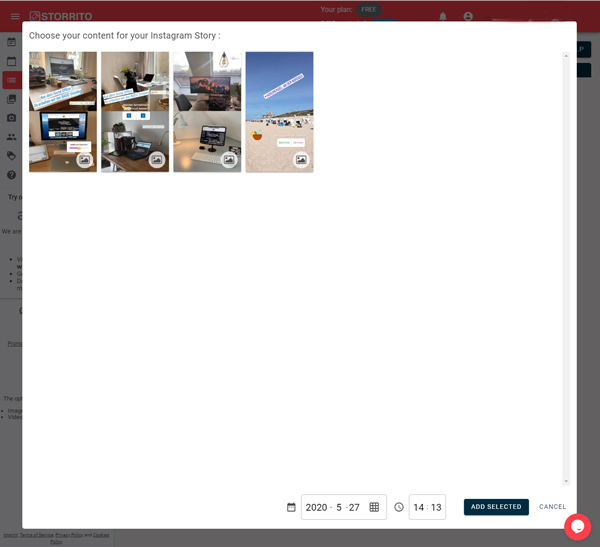
In unserer Galerie befinden sich aktuell vier einzelne Stories, die wir bereits fertig gestaltet haben. Nun wählst du zunächst eine Story aus, die du einplanen und veröffentlichen willst.
Den Zeitpunkt deiner Veröffentlichung stellst du unten nach Tag und Uhrzeit ein. Anschließend klickst du auf „Add selected“ neben der Datumseingabe.
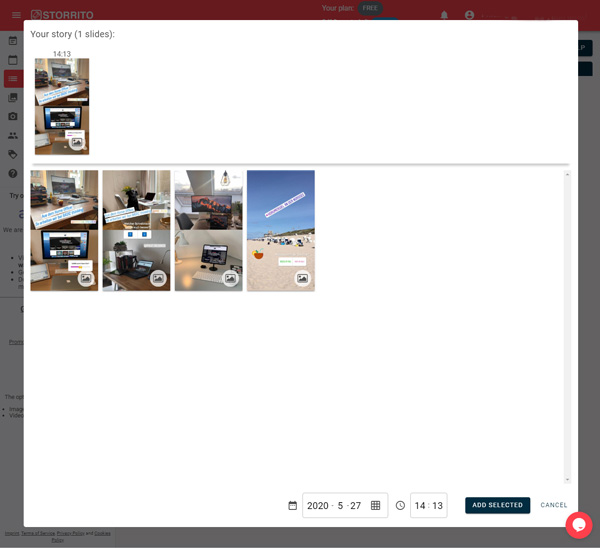
Nun klickst du auf weitere Stories, die du veröffentlichen willst. Wir belassen es einmal bei zwei Instagram Stories. Auch hier stellst du Datum und Uhrzeit ein. Du beendest diesen Schritt wieder mit „Add selected“ unten am Bildrand.
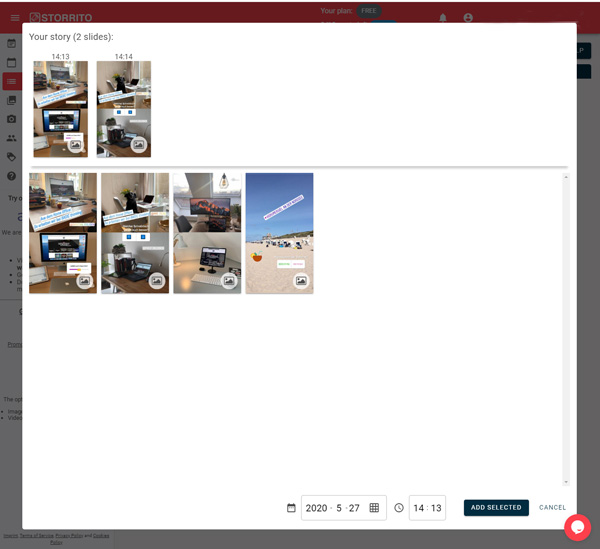
In der folgenden Übersicht sind nun deine eingeplanten Stories aufgelistet. An dieser Stelle kannst du, wenn dein Instagram Account die nötigen Voraussetzungen erfüllt, einen Link hinterlegen. Durch das bekannte Swipe up gelangen deine Instagram-Follower so auf die verlinkte Website.
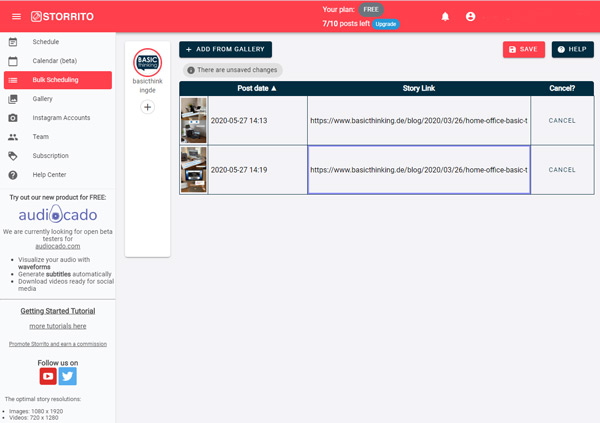
Falls dir ein Fehler unterlaufen ist oder du gerne das Datum deiner Story ändern willst, kannst du über „Cancel“ hinter der entsprechenden Story die Planung löschen.
Allerdings musst du dann erneut die Galerie aufsuchen und deine Story neu einplanen.
Im sechsten und letzten Teil geben wir dir Tipps und Tricks rund um Storrito an die Hand, so dass du noch effizienter mit diesem Tool arbeiten kannst.
Dieser Artikel enthält Affiliate-Links. Wenn du über diese Links etwas kaufst, erhalten wir eine kleine Provision. Für dich ändert sich dadurch nichts. Vielen Dank!